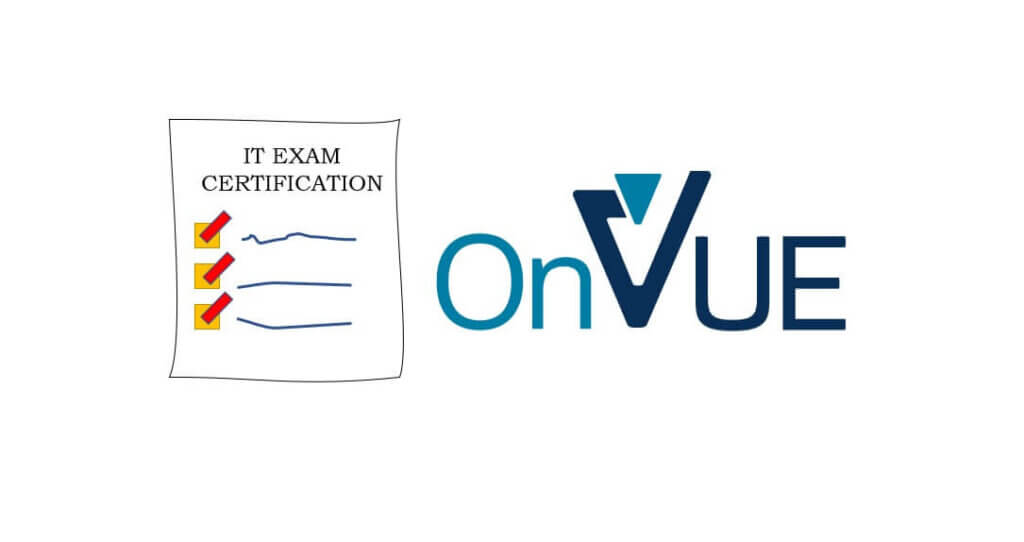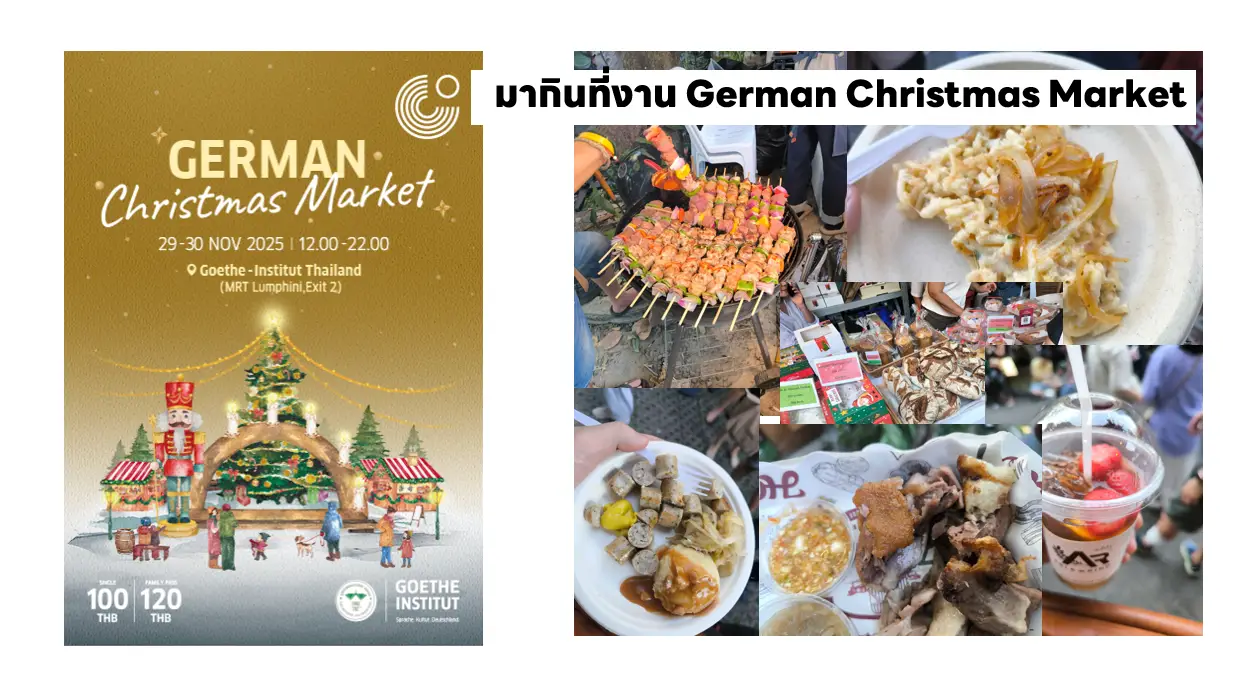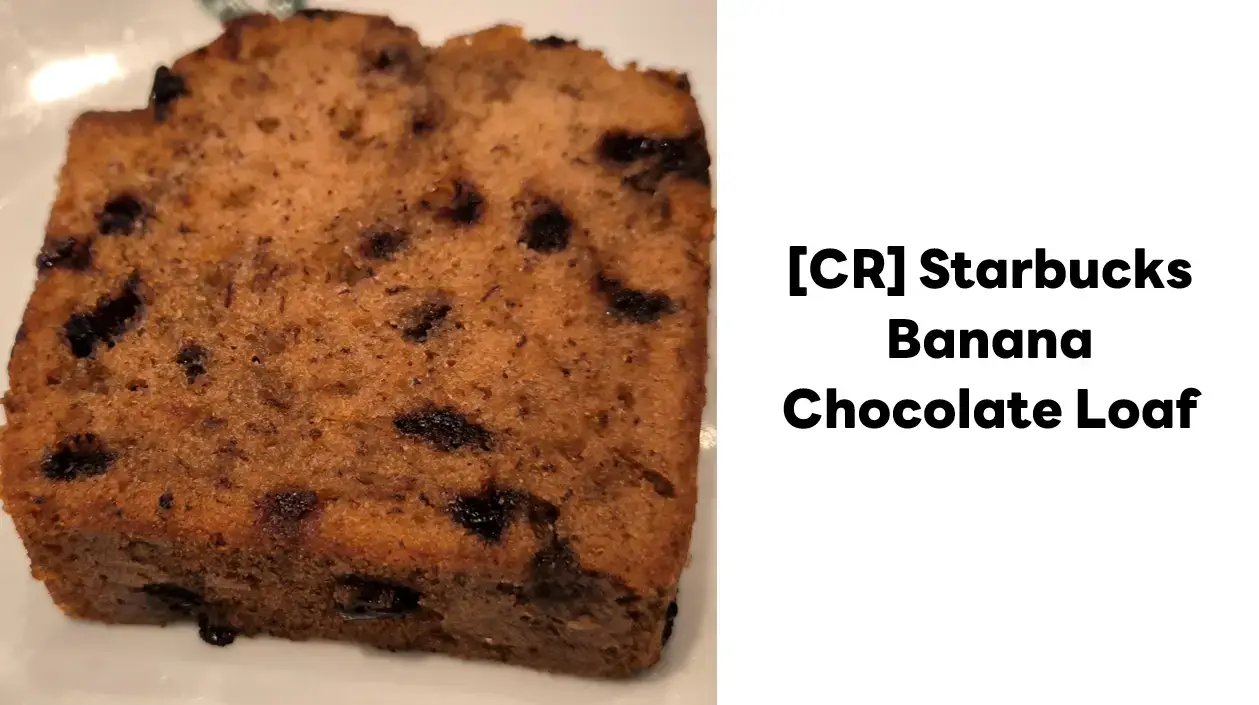หลังจาก Blog ตอนที่แล้วที่ได้เขียนวิธีใช้สิทธิสอบ Certification ของ Microsoft ที่ได้จาก Virtual Training Day ไปครับ มาวันนี้มาใช้สิทธิสอบกันครับ
การเตรียมตัวสอบที่บ้าน
- เครื่องที่ใช้สอบ
- แนะนำอย่างยิ่งว่าควรเป็น Notebook ที่มีกล้องเว็บแคม เผื่อกรณีที่ต้องยกหมุนให้กรรมการสอบดู
- ทดสอบใช้งาน Exam Simulation ให้เรียบร้อยก่อนสอบ ห้ามมีโปรแกรมที่มีความสามารถแชร์หน้าจอได้ หรือทำให้เครื่องถูก Remote ได้ทำงานอยู่ อย่างผมไปเจอ Agent ของ SpaceDesk Run อยู่ระบบมันไม่ยอม เลยตัดสินใจเอาออกไปก่อน ถ้าเจอวันสอบจริง ยาวเลย
- อ่อ อย่างลืมดูพวกปลั๊กไฟ เมาส์ด้วยนะ ให้พร้อมสมบูรณ์ที่สุด ถ้าเกิดปัญหา วันสอบจริงๆ จะขอไปลุกเปลี่ยนแล้วแต่ดุลุยพินิจของกรรมการเลย
- ใช้จอ Monitor ได้ 1 จอเท่านั้น
- สถานที่
- หาพื่นที่โล่ง มีพื้นที่เปิดทั้ง 4 ด้าน และต้องเป็นห้องปิด
- อย่างผมโต๊ะคอมอย่างรก และมีหนังสือด้าน IT เต็มไปหมด ลงทุนย้ายที่ดีกว่า ผมใช้สอบโต๊ะกินข้าวตัวเล็กแทน (จริงๆ โต๊ะนี้เป็นโต๊ะแรกที่ทำงาน)


- เตรียมเอกสารสำหรับยืนยันตัวตอนให้พร้อม ของผมใช้บัตรประชาชน
- ทบทวนเข้าใจเนื้อหาที่สอบ
- ทำใจให้สบาย
วันสอบ
- EXAM CHECK-IN
- ทางเข้าสอบ มี 2 ทาง
- Microsoft Certification Dashboard (https://www.microsoft.com/en-us/learning/dashboard.aspx) ส่วน Appointment
- หรือ เมล์ที่นัดสอบก็ได้ครับ ตรง Exam check-in
- สำหรับผมได้เข้าช่องทาง เมล์ที่นัดสอบ
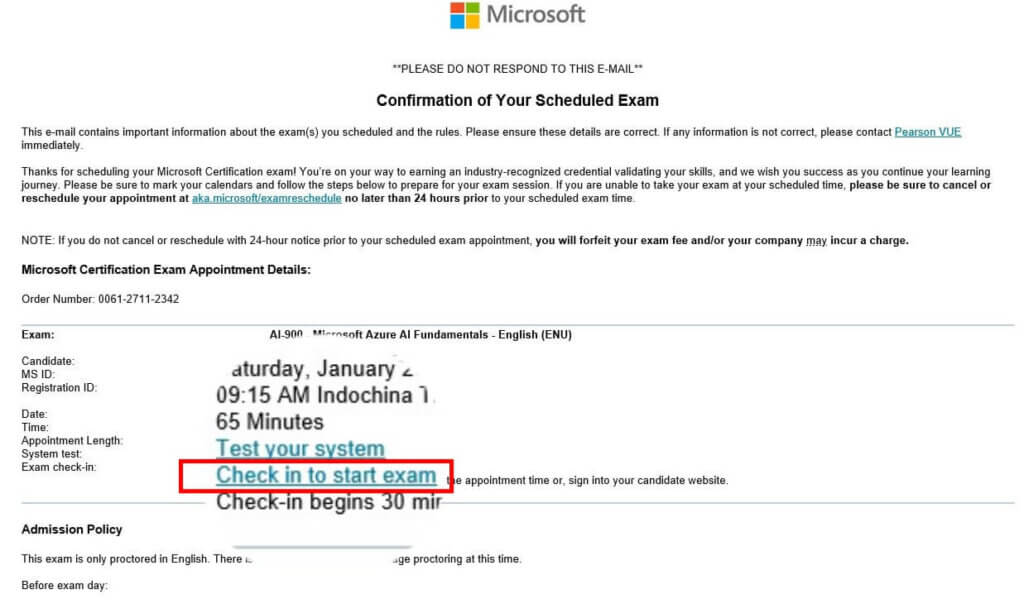
- ระบบไป Redirect เข้าไปที่ Pearson Vue ตัวระบบ Default Access Code ให้ครับ
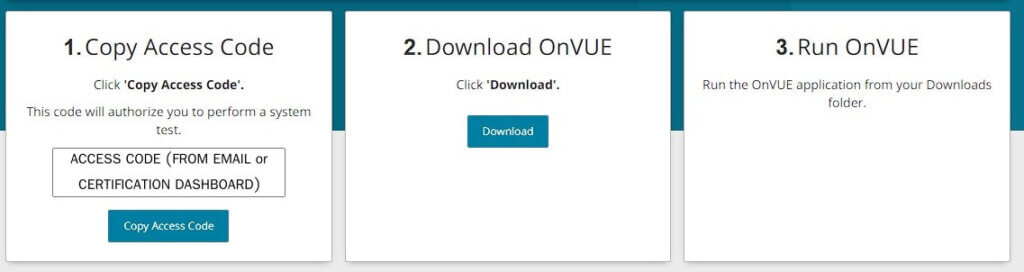
- จากนั้น Download OnVUE มา Run ของผมกด Download ใหม่นะ แม้ว่าจะ Test ไปแล้ว แต่ตัว Version ของ OnVUE มันขยับครับ
- เมื่อเปิด App OnVUE
- EXAM CHECK-IN (ยืนยันตัวตน Pearson VUE)
- เมื่อ Download App Pearson VUE บนมือถือเรียบร้อย สแกน QR Code ที่ขึ้นบนหน้าจอของ App OnVUE (ที่เครื่องที่ใช้สอบ) หรือจะกรอก Access Code เองก็ได้ครับ
- ถ่ายรูปหน้าตรง (Flow เหมือน KTB Next มีให้ลองกระพริบตาด้วย หรือว่าเราตาตี๋จนระบบหาตาไม่ได้ 555)
- เลือกเอกสารที่ใช้ยืนยันตัวตน ของผมใช้บัตรประชาชน (Identification Card) ของ Thailand (Flow เหมือน KTB Next แหละ)
- ถ่ายบัตรด้านหน้า
- ถ่ายบัตรด้านหลัง
- ถ่ายรูปสถานที่สอบ 4 รูป
- ด้านหน้า
- ด้านหลัง
- ด้านซ้าย
- ด้านขวา
- เมื่อส่งข้อมูลครบแล้วกลับที่เครื่องใช้สอบ กด Next หรือ Ready (อันนี้ผมจำไม่ได้นะ)
- EXAM CHECK-IN (พูดคุยกับกรรมการสอบ)
- หลังจากเราส่งเอกสารยืนยันตัวตนไป Pearson VUE ระบบพาเข้า Queue สำหรับรอตรวจสอบ
- จากนั้นกรรมการตรวจสอบเอกสาร และมีทดสอบ Chat / เสียง
- ขอให้หมุนเครื่องไปรอบๆห้อง เพื่อเทียบกับภาพที่ส่งมาครับ
- ของผมกรรมการมีสอบถามว่าที่นั่งสอบเป็นเตียง หรือป่าว? และขอให้เอาหมอนบนเตียงออก และแสดงผ่าน Web Cam ให้เห็น
- ถ้าไม่มีปัญหาอะไรเข้าช่วงสอบแล้วครับ กล้องจะถูกเปิดไว้ และมีรูปเราอยู่ด้านบนตรงกลางครับ
- EXAM จริงๆแล้ว
อันนี้เข้า Flow การสอบของ Microsoft แล้วครับ สำหรับวิชา AI-900 / AZ-900 ครับ
- ทำแบบสอบถาม 5 นาที ตรงนี้จะวัดว่าเรามี Skill Azure เท่าไหร่บ้าง อันนี้ผมจะตอบไปกลางค่อนไปต่ำครับ
- สอบ 45 นาที ข้อสอบมีประมาณ 45-55 ข้อ เป็นตัวเลือก
- จับคู่
- ถูกผิด
- เรียงลำดับ
- มี Choice ให้เลือก ขึ้นกับโจทย์ ว่าเลือกได้กี่ตัว Which one / Which two ...
- อ๋อ และ มีข้อสอบแบบห้ามย้อนกลับไปแก้ จะเป็นช่วง 5 ข้อสุดท้าย
- Review 5 นาที
- และรอลุ้นผลครับ
NOTE: ระหว่างการสอบต้องให้สังเกต ด้วยว่าภาพของเราต้องอยู่ประมาณภาพถ่ายช่วงบน ต้องติดหัวไหล่ทั้ง 2 ข้าง ถ้าจะเพ่งข้อสอบ โน้มตัวเข้ามา บอกกรรมการก่อน ไม่งั้นเค้าจะติดว่าเราอาจจะโกงได้ เพราะไม่เห็นภาพหลังหัวไหล่เราไป สำหรับผมสอบแบบตัวเกร็งไปเลยครับ หลังจากโดนเตือนไป
ส่วนอันนี้เป็น VDO Guideline จาก Office (Credit Khun Pen)
- สอบที่บ้าน
- สอบที่ศูนย์สอบ
Reference
Discover more from naiwaen@DebuggingSoft
Subscribe to get the latest posts sent to your email.